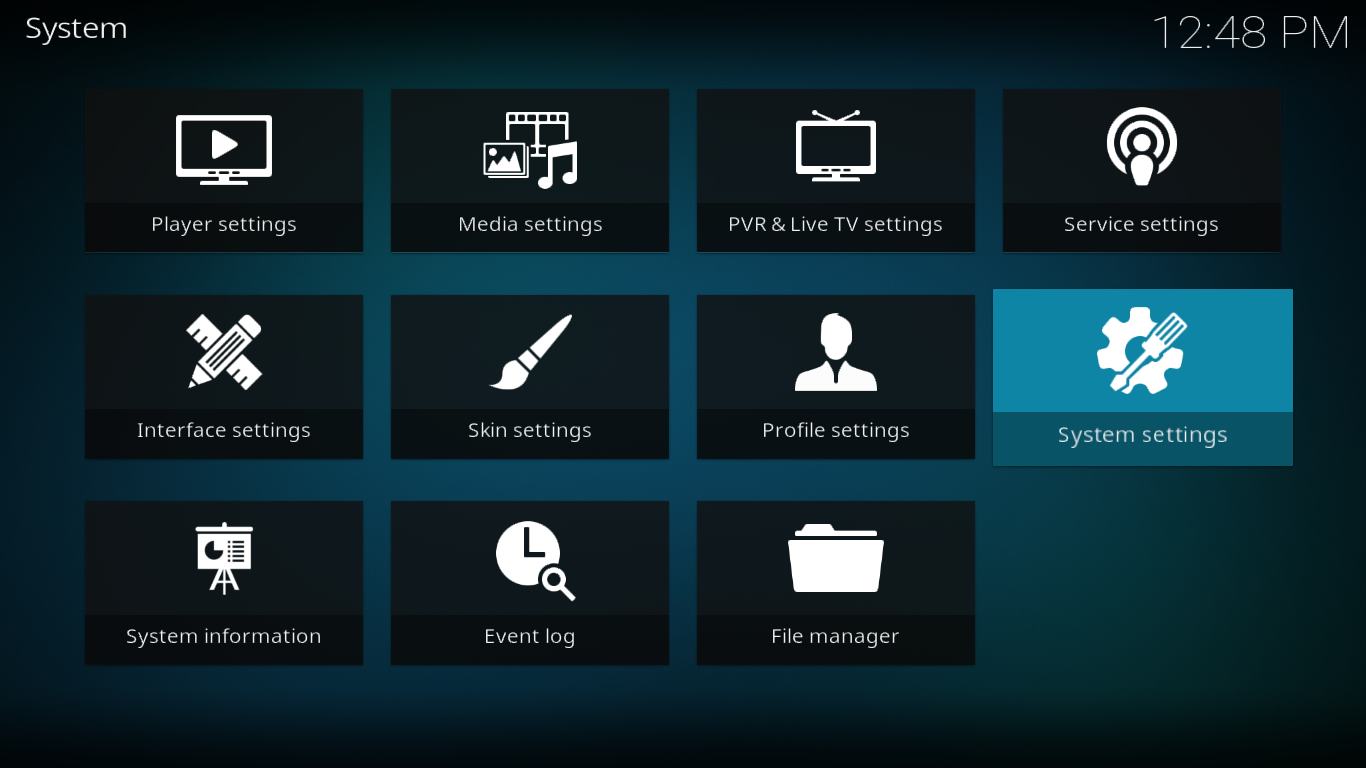Kodi sürümleri, Kodi medya oynatıcınızı harika eklentilerin yanı sıra özel görünümler, kullanıcı arayüzü bileşenleri ve araçlarla hızla donatmanın harika bir yoludur. Supreme Builds'ın Quest Media sürümü, hem hafif hem de eksiksiz olmasıyla mükemmel bir üne kavuşmuştur. 50'den fazla en iyi Kodi eklentisini içerir ve mükemmel bir içerik çeşitliliği sunar.
Bu makalede, Quest Media derlemesini kısaca tanıttıktan sonra, doğrudan kurulum sürecine geçeceğiz. Çoğu eklenti kurulumundan biraz daha karmaşık olsa da, içerdiği her şeyi ayrı ayrı kurmaktan çok daha kolay ve hızlıdır. Derlemeyi kurduktan sonra, sizi en ilginç özelliklerine dair rehberli bir tura çıkaracağız.
#1 Dereceli VPN'i edinin
%68 İNDİRİM + 3 Ay ÜCRETSİZ
Daha İyi Gizlilik İçin Kodi ile Birlikte Her Zaman Bir VPN Kullanın
İnternet Servis Sağlayıcılarının, kullanıcıların çevrimiçi aktivitelerini izleyerek hüküm ve koşullarını ihlal etmediklerini garanti altına aldıkları bilinmektedir. Hatta bir kullanıcının ihlal ettiğinden şüphelendiklerinde bile, hızlarını düşürerek, ihlal bildirimleri göndererek veya hatta hizmetlerini kesintiye uğratarak tepki verebilirler. Aşırı hevesli İSS'lerin incelemesinden ve tepkilerinin verdiği rahatsızlıktan kaçınmak için, içerik akışı yaparken kesinlikle Sanal Özel Ağ kullanmalısınız.
VPN, bilgisayarınıza giren ve çıkan tüm verileri, şifresini çözmeyi neredeyse imkansız kılan güçlü şifreleme algoritmaları kullanarak şifreleyerek gizliliğinizi korur. Trafiğinizi izleyen hiç kimse, nereye gittiğinizi ve çevrimiçi ortamda ne yaptığınızı göremez. Ayrıca, VPN, uygun konumlu sunucuları seçerek kullanıcıların coğrafi kısıtlamaları aşmalarına da olanak tanır.
Aralarından seçim yapabileceğiniz çok sayıda VPN sağlayıcısı varken, amacınıza en uygun olanı bulmak göz korkutucu bir görev olabilir. Dikkate alınması gereken birçok faktör vardır. En önemlileri arasında, hızlı bir bağlantı hızı arabelleğe almayı azaltacak, hatta belki de ortadan kaldıracaktır; kayıt tutmama politikası gizliliğinizi daha da koruyacaktır; kullanım kısıtlaması olmaması , tüm içeriklere tam hızda erişmenizi sağlayacaktır ve birden fazla cihaza uygun yazılım , VPN'in sahip olduğunuz tüm ekipmanlarla uyumlu çalışmasını sağlayacaktır.
Kodi İçin En İyi VPN, IPVanish
WebTech360Tips.com'da çoğu VPN sağlayıcısını test ettik. Kodi kullanıcılarına tereddüt etmeden önerebileceğimiz sağlayıcı IPVanish . Dünya çapında sunucuları, hız sınırı veya hız sınırlaması olmaması, sınırsız bant genişliği, kısıtlanmamış trafiği, sıkı bir kayıt tutmama politikası ve tüm popüler platformlar için mevcut istemci yazılımıyla IPVanish, kriterlerimizi karşılıyor ve mükemmel performans ve etkileyici bir değer sunuyor.
IPVanish, 7 günlük para iade garantisi sunuyor; bu da onu risksiz bir şekilde denemek için bir haftanız olduğu anlamına geliyor. WebTech360 Tips okuyucularının, IPVanish yıllık planında %60'a varan büyük bir tasarruf sağlayabileceğini ve aylık fiyatı yalnızca 4,87 ABD dolarına düşürebileceğini lütfen unutmayın.
Quest Media Yapısı Özetle
Quest Media for Kodi, Supreme Builds tarafından geliştirilen, tamamen işlevsel, hafif bir yapıdır. En dikkat çekici özelliklerinden biri, benzersiz arayüzü ve güzel görselleriyle yüksek kaliteli kullanıcı arayüzüdür. Nispeten küçük boyutuna (400 MB'tan az) rağmen, birçok güncel eklentiyle birlikte gelir ve içeriğe kolay erişim sağlayan, kullanımı kolay bir kullanıcı arayüzü sunar. Filmler, TV programları, canlı IPTV (hem ücretsiz hem de abonelik tabanlı), spor, çocuk içerikleri, müzik ve daha fazlasını içerir. Hatta parola korumalı bir yetişkin bölümü bile vardır. Arayüzü hızlı, duyarlı ve iyi organize edilmiştir.
Quest Media Build Kurulumu Adım Adım
Daha önce Kodi sürümlerini yüklediyseniz, bu kurulumda herhangi bir sürprizle karşılaşmayacaksınız. Daha önce hiç yüklememiş olsanız bile, ayrıntılı adım adım talimatlarımız sayesinde sorunsuz bir şekilde kurulumu tamamlamanızı sağlayacağız.
Supreme Builds'dan alınan yapı, öncelikle Kodi dosya yöneticisine uygun medya kaynağını ekledikten sonra Supreme Builds deposundan kuracağımız Supreme Builds Sihirbazı'ndan kurulur.
Bilinmeyen Kaynakları Etkinleştirme
Kodi'ye herhangi bir üçüncü taraf eklentisi, deposu veya derlemesi yüklemeden önce, Bilinmeyen kaynakları etkinleştirmeniz gerekir .
Kodi ana ekranından Ayarlar Simgesine tıklayın . Bu, ekranın sol üst kısmında dişliye benzeyen küçük bir simgedir.
Daha sonra Ayarlar ekranından Sistem ayarları'na tıklayın . Bu sizi sistem ayarları ekranına götürecektir .
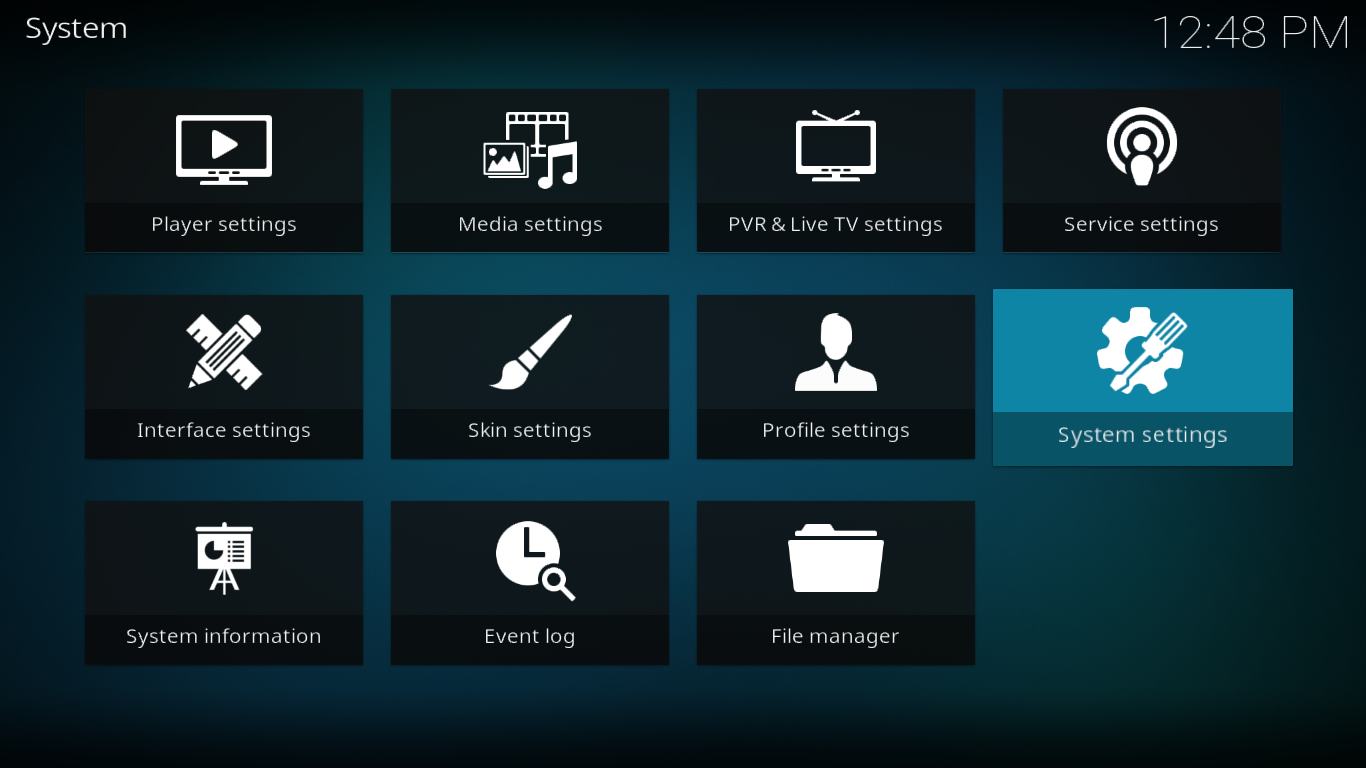
Sol taraftaki Eklentiler'e tıklayın ve ardından ana ekranda Bilinmeyen kaynaklar yazan satıra tıklayarak eklentileri etkinleştirin.
Bir mesaj kutusu açılacaktır. Uyarıyı okuyun ve kutuyu kapatmak için Evet'e tıklayın.
Medya Kaynağını Dosya Yöneticisine Ekleme
Yine Kodi ana ekranından ayarlar simgesine bir kez daha tıklayın . Bu sefer Dosya Yöneticisi'ne tıklayın .
Dosya yöneticisi ekranından sol taraftaki Kaynak ekle seçeneğine çift tıklayın (veya seçip Enter tuşuna basın).
Ve bir sonraki ekranda kaynak yolunu tam olarak şu şekilde girin: https://repo.supremebuilds.com/ yazan satıra tıklayın ve ardından Tamam'a tıklayın .
Dosya kaynağı ekle ekranına geri dönün , " Bu medya kaynağının adını girin " ifadesinin altındaki metin kutusuna tıklayın ve şu adı yazın: SupremeBuilds .
Her şeyin doğru göründüğünden emin olun ve dosya kaynağının eklenmesini onaylamak için Tamam'a tıklayın.
Supreme Builds Deposunun Kurulumu
Kodi ana ekranına dönün ve sol taraftaki menüden Eklentiler'e tıklayın. Ardından, ekranın sol üst kısmındaki Eklenti tarayıcı simgesine tıklayın. Bu, açık bir kutuya benziyor.
Ardından, Zip dosyasından yükle'ye tıklayın ve önceki adımda eklediğimiz SupremeBuilds kaynak koduna tıklayın . Son olarak, repository.supremebuilds-1.0.0.zip dosyasına tıklayın .
Bu, ekranın sağ üst köşesindeki bir mesajla hızlıca onaylanacak olan deponun kurulumunu başlatacaktır.
Supreme Builds Sihirbazını Yükleme
Hala önceki adımdaki eklenti tarayıcısı ekranında olmalısınız . Bu sefer Depodan yükle'ye tıklayın .
Daha sonra Supreme Builds Repository'ye , ardından Program eklentilerine ve son olarak Supreme Builds Wizard'a tıklayın .
Supreme Builds Sihirbazı Bilgi sayfası görüntülenecektir. Sihirbazın kurulumunu başlatmak için sağ alttaki Yükle düğmesine tıklayın.
Kurulum, ekranın sağ üst köşesindeki bir başka mesajla da doğrulandığı gibi oldukça hızlı bir şekilde tamamlanıyor.
Sihirbazın kurulumu tamamlandıktan sonra, bir sonraki adıma geçmeniz için hazır hale gelecektir.
Quest Media Build'ı Yükleme
Sihirbaz başlatıldığında karşılama sayfası görüntülenecektir.
Daha sonra hatırlatılacak bir şey olmadığı için sayfayı kapatmak için Kapat'a tıklayın .
Bir sonraki adımda, Sihirbaz size bazı seçenekleri ayarlamanızı önerecektir. Basit olması açısından, varsayılan seçimleri olduğu gibi bırakın ve Devam'a tıklayın .
Supreme Builds Wizard'ın temel işlevi yapıları kurmak olduğundan, sizi doğrudan yapılar menüsüne yönlendirmeyi teklif edecektir. Yapı Menüsü'ne tıklamanız yeterlidir .
Build menüsüne girdiğinizde , her sunucudan 24 saatlik süre içerisinde yalnızca iki kez indirme yapabileceğinizi unutmayın.
Aşağı kaydırın, üç Quest Media seçeneğinden birini (ABD 1, ABD 2 veya Avrupa) seçin ve tıklayın. Bu sizi yapı kurulum menüsüne götürecektir.
Mevcut Kodi kurulumunuzu silip baştan başlamak için Yeni Kurulum'a tıklayın . Mevcut eklentilerinizi, depolarınızı ve diğer ayarlarınızı korumak istiyorsanız Standart Kurulum'a tıklayın . Biz temiz bir sayfa istediğimiz için Yeni Kurulum'a tıklamayı tercih ettik.
Bizim gibi Yeni Kurulum'a tıklarsanız, Kodi varsayılan ayarlarının geri yüklenmesini onaylamanız istenecektir. Devam'a tıklamanız yeterlidir .
Yapılandırma sıfırlandıktan hemen sonra derleme kurulumu başlayacaktır. Bu iki aşamalı bir işlemdir. Derleme önce indirilecek (bu işlem internet hızınıza bağlı olarak birkaç dakika sürebilir), ardından kurulacaktır.
Kurulum tamamlandıktan sonra, profili yeniden yüklemek mi yoksa Kodi'yi zorla kapatmak mı istediğiniz sorulacaktır. Kapatmaya Zorla'ya tıklamanızı öneririz .
Kodi'yi manuel olarak yeniden başlattığınızda, bilindik Kodi arayüzü yerine Quest Media Build kullanıcı arayüzüyle karşılaşacaksınız.
Yapının nasıl çalıştığına ve sunduğu en iyi özelliklere bir göz atalım.
Quest Media Yapısının Rehberli Turu
Çoğu Kodi sürümü gibi, Quest Media sürümü de oldukça çeşitli içeriklere sahip. Hepsini bu makalede sunmak için çok fazla. En iyi ve en ilgi çekici özelliklere odaklanmaya çalışacağız, ancak sunduğu her şeyi keşfetmek için sürümle biraz zaman geçirmenizi öneririz.
Yapının kullanıcı arayüzü ve ekran düzeni oldukça sezgisel ve iyi organize edilmiş. İlk başladığınızda Menü bölümünü göreceksiniz . Garip bir şekilde (gerçi bu eklentinin tek tuhaflığı olabilir), ana menüde Menü adında bir öğe var. Daha sonra bundan bahsedeceğim. Kullanıcı arayüzünün açıkça uzaktan kumanda veya klavye ile kullanılmak üzere tasarlandığını unutmayın. Fare ile gezinmek biraz zahmetli.
Ana menü, ekranın ortasındaki bir şeritte görünür. Sol ve sağ okları kullanarak bir öğeden diğerine geçebilirsiniz. Yukarı ok tuşuna bastığınızda, geçerli menü öğesinin widget'ları görüntülenir. Widget satırına geldiğinizde, sol ve sağ oklar bir widget'ı seçip başlatmanızı sağlar. Menü şeridinden aşağı ok tuşuna bastığınızda alt menü görüntülenir. Her ana menü öğesi için öğeler farklıdır; her birini incelerken bunu göreceğiz.
Menü
Ana menünün Menü bölümü, eklentinin ayarlarına ve araçlarına erişebileceğiniz yerdir. Ayrıca tüm eklentileri ve Yetişkin Görevi bölümüne erişmek için de buraya gidebilirsiniz .
Bölümün bileşenleri, yapının yaklaşık 40'ına veya en kullanışlı eklentilerine kısayollardır. Herhangi bir bileşene tıkladığınızda, ilgili eklenti başlatılır; ancak Quest Media görünümüne sahip olduğu için kolayca tanıyamayabilirsin.
IPTV
IPTV bölümünde abonelik tabanlı IPTV hizmetlerine ulaşırken, Canlı TV bölümünde ücretsiz IPTV eklentilerine ulaşabilirsiniz .
Bu bölümde içerik kısayolları yok, bunun yerine yalnızca çeşitli IPTV eklentilerini başlatmak için kısayollar bulunuyor. Tam olarak dokuz tane var. Limitless ve Limitless V2, Gears TV, StreamsRUs, Reloaded TV, The Players Klub, IptvSensation, Flawless TV ve RedhoodTV bulunuyor. Ayrıca , başlı başına bir IPTV eklentisi değil, bir TV rehberi sağlayıcısı olan abonelik tabanlı bir hizmet olan Mayfair Guide Pro da mevcut .
Bu hizmetlerden hiçbirine aboneliğim olmadığı için iyi olup olmadıklarına karar veremiyorum. Ancak biraz araştırma yaptık ve hepsinin oldukça iyi bir üne sahip olduğu görülüyor. Özellikle zaten aboneliğiniz varsa, bunlardan yalnızca bir veya ikisini kullanabilirsiniz, ancak gerekirse birçok seçeneğiniz olduğunu bilmek güzel.
Filmler
Filmler bölümü , birçok kişinin bolca vakit geçirdiği yerdir. Ve burada bulabileceğiniz seçeneklerden hayal kırıklığına uğramayacaklardır. Menü çubuğunun üzerindeki widget'lar (yukarı ok tuşuna basarak erişebilirsiniz), her türden yeni ve yeni olmayan filmlerden oluşan iyi bir seçki sunar. Tek ortak noktaları popülerlikleridir. Seçki, Neptune Rising eklentisinden alınmıştır.
Bölümün alt menüsü, bir düzineden fazla öğeyle oldukça kapsamlı. Eklentiler, türler ve kategorilerin bir karışımı mevcut. Size birkaç örnek vererek açıklayayım. Yeni Filmler , Trend Olanlar ve Sinemalarda kategorileri, çeşitli eklentilerden ilgili oynatma listelerini getirecek. Fix , Placenta veya Not Sure , eklentileri başlatacak ve Western veya Korku Filmleri belirli bir türden oynatma listelerini gösterecek.
TV Şovları
TV hayranları, TV Programları bölümünde muhtemelen beğenecekleri bir şeyler bulacaklar . Quest Media sürümü, mükemmel bir TV programı seçkisi sunmak için en iyi eklentilerden bazılarını kullanıyor. En popüler TV programlarının bölüm listelerine hızlıca ulaşmanızı ve oynatmak için birini seçmenizi sağlayan üstteki widget'lar ve uzun alt menü arasında, bu bölümde saatler geçirebilirsiniz.
Alt menüden bahsedecek olursak, filmlerdeki karşılığına benzer şekilde, TV Şovları içerikleriyle ünlü eklentileri başlatan seçimleri ve sizi doğrudan çeşitli eklentilerin bazı alt bölümlerine götüren kategorileri bir araya getiriyor. Örneğin, Placenta , Atriox , Incursion veya Neptune Rising eklentileri için girişler mevcut. Ayrıca , o gün televizyonda nelerin yayınlandığını gösteren bir liste sunan TV Today , TV şovlarına hangi kanaldan yayınlandığını gösteren Networks veya tahmin edebileceğiniz gibi türe göre göz atmanızı sağlayan Genres girişleri de mevcut.
Canlı TV
Canlı TV bölümü, IPTV bölümüne benzer, ancak ücretsiz canlı TV sağlayıcıları mevcuttur. İçerik seçimi ve video kalitesi , abonelik hizmetindeki kadar iyi olmasa da, mevcut içerik çeşitliliği etkileyicidir.
Bu bölümün düzeni de etkileyici. Özellikle, menü çubuğunun üzerindeki, en popüler Canlı IPTV kanallarına hızlı ve kolay erişim sağlayan widget'ları çok beğendik. Widget listesi, alfabetik sıraya göre düzenlenmiş birkaç yüz öğeden oluşuyor. İçerik bulmakta hiç sorun yaşamayacaksınız.
Bölümün alt menüsüne gelince, çeşitli seçenekler, çeşitli eklentilerden alınan canlı IPTV yayınlarının farklı oynatma listelerine göz atmanızı sağlar. Bazıları ABD ve İngiltere veya Avustralya listeleri gibi coğrafi merkezliyken, Haberler gibi diğerleri türe dayalıdır.
Spor
Yapının çoğu bölümü gibi, Spor bölümü de her türden ilgi çekici spor içeriklerini gözler önüne seriyor. Widget çubuğu ve alt menüsü aracılığıyla en iyi spor içeriklerinden bazılarına erişebileceksiniz.
Bu bölümde canlı IPTV spor kanalları ve isteğe bağlı kaydedilmiş içerikler bir arada sunuluyor . Organizasyon açısından, ne yazık ki sitenin en iyi bölümü değil, ancak bu, harika içerikler bulmanızı engellemeyecek. Bulmak için biraz daha arama yapmanız gerekecek. Ayrıca, özellikle widget'lara bakıldığında belirginleşen bu bölümde belirgin bir Avrupa havası var. Örneğin hokeyden ziyade futbol içeriklerini bulmak daha kolay olacak. Yine de genel olarak, harika bir içerik seçkisi mevcut.
Çocuklar
Çocuklarınız varsa veya çocuk ruhluysanız, Çocuk bölümünü kesinlikle seveceksiniz. Bu bölüm, Filmler ve Diziler bölümlerine çok benziyor, ancak çocuklara yönelik içeriklere odaklanıyor. Ve en iyi içeriklerden bazılarına sahipler.
En iyi widget'lar bölümünde yaklaşık 20 tane var ve her biri birçok eklentinin en iyi çocuk bölümüne hızlı erişim sağlıyor. Bazıları canlı IPTV yayınlarına erişmenizi sağlarken, diğerleri sizi isteğe bağlı içerik oynatma listelerine yönlendiriyor. Birkaç örnek vermek gerekirse, ilk widget olan Çocuk Merkezi sizi doğrudan Not Sure eklentisinin Çocuk Merkezi bölümüne götürecek. Benzer şekilde, Çocuk Filmleri sizi SkyNet eklentisinin ilgili bölümüne götürecek.
Alt menüye gelince, size aynı şeylerden çok daha fazlasını sunuyor. Özellikle Marvel Filmleri ve DC Filmleri bölümlerini çok beğendik. Dreamworks bölümü ise en iyi yeni animasyon filmlerinden bazılarına erişmenizi sağlayacak.
Müzik
Son olarak, ama en az önemli değil, Müzik bölümü var. Müzik derken, gerçekten müzikten bahsediyoruz. Müzik videoları veya kayıtlı konserler bulabileceğiniz birkaç alt bölüm var, ancak oradakilerin çoğu sadece sesten oluşuyor. Quest Media sürümündeki diğer tüm bölümler gibi, bu bölüm de içerikle dolu.
Ne yazık ki, bu bölümde diğerlerine göre daha fazla bozuk içerik var gibi görünüyor, ancak bunun sizi her tür ve her dönem için harika müzikler bulmaktan alıkoymasına izin vermeyin. Özellikle Sanatçı Ara , Albüm Ara ve Şarkı Ara olmak üzere üç alt bölüm, belirli bir şeyi bulmayı gerçekten kolaylaştırıyor.
Sonuç olarak
Bu yapıdan oldukça etkilendik. Kullanıcı arayüzünün kalitesi ve içerik çeşitliliği inanılmaz. Küçük boyutu ve basit bir uzaktan kumandayla kolayca kontrol edilebilmesi göz önüne alındığında, örneğin Amazon Fire TV Stick gibi sınırlı sayıda cihaz için ideal bir yapı. Bu yapı kesinlikle denemeye değer.
Denediniz mi? Quest Media sürümünde en çok neyi beğendiniz? Kurulum veya kullanımda herhangi bir sorunla karşılaştınız mı? Deneyimlerinizi paylaşmak için aşağıdaki yorumları kullanın.